課程中有時會指派學生要拍一些影片當為作業,但是影片又過於陽春,所以你可以試著把影片插入 PowerPoint 的投影片中,加以修飾外觀、上標題、加字幕等,然後再重新輸出成新的影片。

這是學生手機拍攝的影片(MOV格式)

將影片插入投影片中,並加上說明標題文字:

將投影片匯出成MP4影片,可以選取不同的解析度:
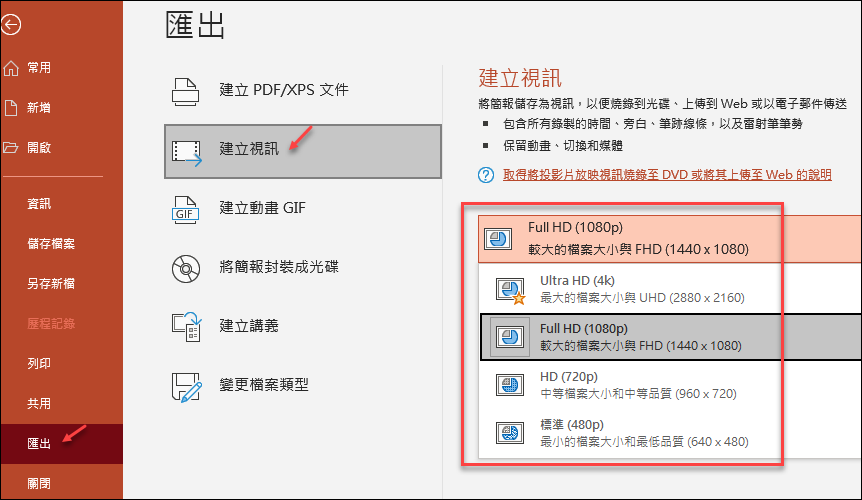
輸出後,解析度愈高者,檔案也會愈大。
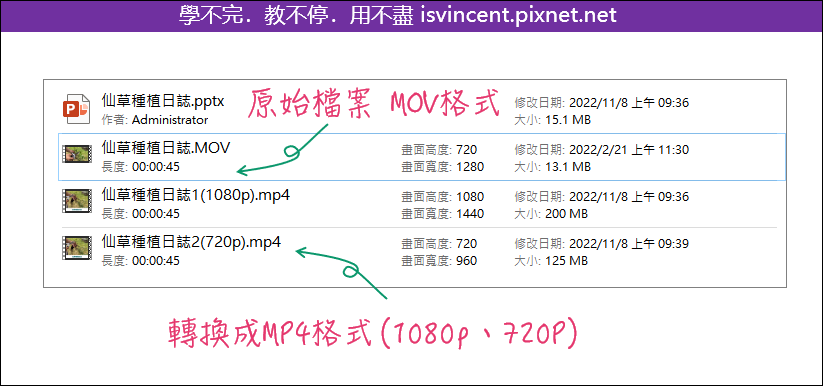

如果你想上字幕或是其他標題,可以參考以下的範例:
在影片第5秒時出現新的標題「小心翼翼的修剪」
(1) 選取大標題(仙草種植日誌)
插入「離開/消失」動晝,開始:隨著前動畫,期間:自動,延遲:5:00。
在影片第5秒時,「仙草種植日誌」文字會消失。
(2) 選取小標題(2021.10.13)
插入「離開/消失」動晝,開始:隨著前動畫,期間:自動,延遲:5:00。
在影片第5秒時,「2021.10.13」文字會消失。
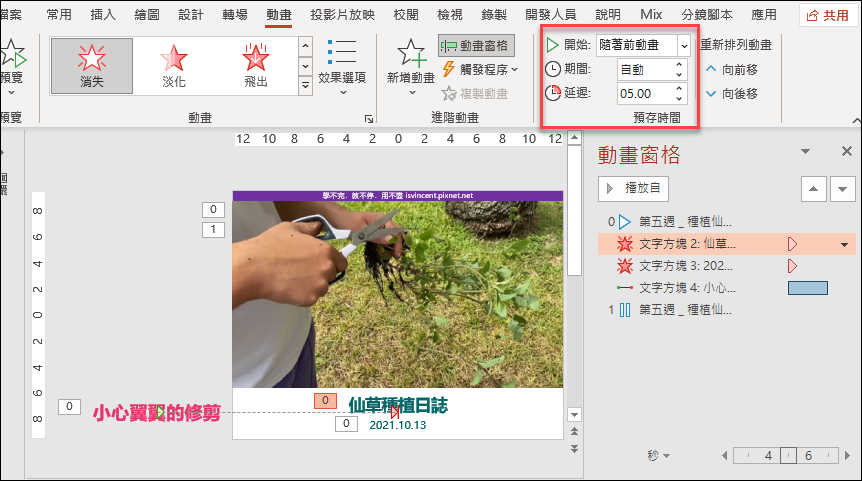
(2) 選取新標題(小心翼翼的修剪)
插入「移動路徑/線條/向右」動晝,開始:隨著前動畫,期間:2:00,延遲:5:00。
「小心翼翼的修剪」文字會在第5秒時由左側移至影片中央。
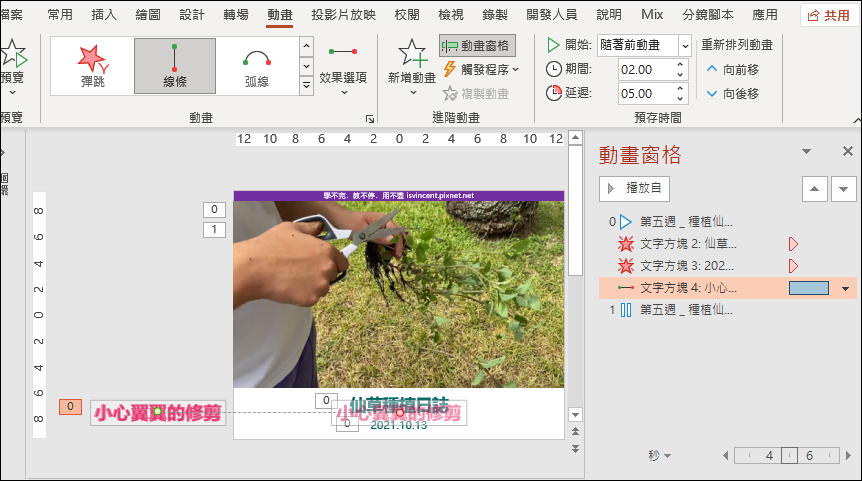
這些文字的變化,就會變成新影片的一部分了。

文章標籤
全站熱搜


 留言列表
留言列表